Danas mi je prilično dosadno pa sam se počeo igrati sa svojim omiljenim dizajnerskim alatom: GIMP, A od prije malo vremena ovdje nisam ništa objavio, pa vam ovdje nešto ostavljam.
Svi su vidjeli nešto od sage Starwars ili Ratova zvijezda pa moraju biti upoznati sa svjetlosnim mačevima Jedija.
Pa, ti svjetlosni mačevi dijele nešto s trikom koji danas planiram ostaviti svim čitateljima koji vole ovaj skromni poslužitelj vole provesti dio svog slobodnog vremena ispred GIMP-a:
Neonski efekt
Neonski efekt postao je vrlo popularan 90-ih ili tako nešto, a sastoji se od simuliranja sjaja boje oko ruba figura (mnogi rasvjetni plakati još uvijek koriste neon da bi postigli taj efekt), a malo po malo doveden je u svijet posebnih efekti i dizajn uopće.
Priprema tla
Za ovaj trik odabrao sam dimenzije 800 × 600 piksela i stavio sam crnu pozadinu kako bih "pojačao" učinak Neona. Rekavši to, nastavili smo stvarati novi projekt s tim dimenzijama.
Nakon što imam svoj projekt s crnom pozadinom (# 000000), tražim render (već izrezanu sliku) koji bi bio slika na koju ćemo staviti energiju, odabrao sam ćelavog samuraja kojeg sam pronašao na tapeti.
Stvaranje mojih dalekovoda
Pomoću alata Routes (B) dajemo oblik koji želimo našim linijama, na primjer, pokušao sam dati vijugavi stil oko cijele slike samuraja kao što možete vidjeti na slici.
Valja pojasniti da se prilagođeno za rad sa stilom slojeva rute izrađuju u novom sloju, stoga prije korištenja alata za izradu ruta kreiramo novi sloj s prozirnošću, tako da u slučaju da nam se ne sviđa kako se crte ne gube sav posao.
Jednom kad smo došli do ove točke nastavljamo s potezom duž cijele rute za koju odabiremo bijelu boju (#FFFFFF) i u opcijama alata kažemo joj da se prati s približnom veličinom od oko 5 piksela i bez navođenja bilo kojeg alat (povući crtu).
Primjena neonskog efekta
U ovom trenutku već imamo lik i linije koje smo stavili, sada mu moramo dati dašak svjetline. Filteri / Alfa do logotipa / Neon i dobit ćemo dijalog kako bismo stavili neke mogućnosti.
Tamo kliknemo na okvir s bojama i to nam omogućuje da odaberemo boju koju želimo za naš neon, gdje vam savjetujem da potražite boju manje ili više koja ima veze s bojama slike koju stavljamo ili jednostavno onaj koji vam se najviše sviđa.
Prilikom primjene Neonskog efekta stvaraju se 3 sloja (neonske cijevi, vanjski sjaj i tamna podloga), uklanjamo sloj tamne pozadine stvoren efektom i kombiniramo druga 2 tako da postoji samo jedan (desni klik na sloj gornji / kombiniraj dolje).
Na taj način već imamo nešto slično svjetlosnim plakatima 90-ih i Starwarsovim svjetlosnim mačevima, ali još nismo završili.
Stavljajući završne detalje
Sada je vrijeme da damo posljednji dodir našem radu, stvarima koje uključuju zamućenja, daju iluziju da linije prelaze sliku, itd.
Za to idemo po dijelovima: dupliciramo sloj linija i primjenjujemo zamagljenje pokreta od oko 32 piksela i s nula stupnjeva.
Izrezanu sliku odabiremo desnim klikom na sloj slike i klikom na Alpha to Selection.
Na taj način "blokiramo" ono što radimo za vanjska područja, smještamo se u sloj linija i vodeći se slikom brišemo dijelove kako bismo stvorili dojam dubine naših linija, nakon manje-više 2 ili 3 min imamo ovakav rezultat:
Možda to nije najbolji učinak, ali hej ... prilično je zanimljivo i najbolje je to što ga možemo koristiti s idejama koje nam se najviše sviđaju.
Sada morate eksperimentirati sa svojim GIMP-om i dati svoje mišljenje o tome što mislite o ovom triku.


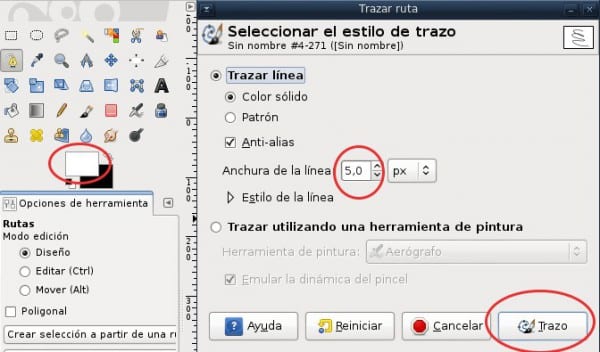

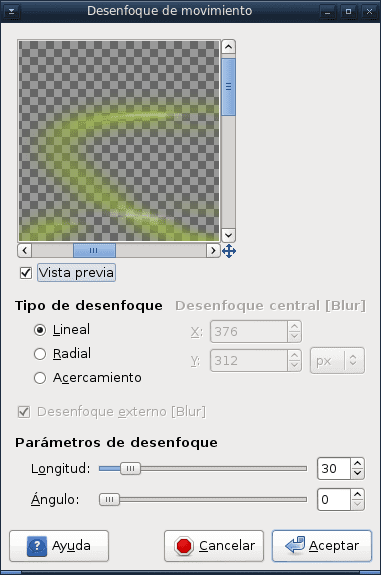

Mislim da bi dobre distros pozadine s tim efektom bile dobre
Izvrsna lekcija
Dobro, bilo bi lijepo kad bi s vremena na vrijeme objavio po jedan za sve nas koji koristimo ovaj sjajni program.
Da, trebali bismo svatko iz svog iskustva dati svoj doprinos.
Postoje dobri primjeri alata u pomoći, ali vježbajući naučite "trikove" kako biste olakšali stvari.
Izvrsno.
Sad si me motivirao da napustim Photoshop.
Dobar tutorial! Učinak je bolji ako se igramo s debljinom crte
Neko sam vrijeme stvarno pokušavao napustiti photoshop i koristiti GIMP. Ali nikada se nisam uspio prilagoditi, a iako GIMP ima alate, oni su složeniji za upotrebu od PS-a, ni sučelje mi nije baš po volji.
Mislim da bi GIMP trebao posljednji put pogledati kako dizajneri postupaju s Photoshopom i početi raditi na 'vlastitim' alatima koji čine program nečim za profesionalniju upotrebu.
Izvrsno i vrlo jednostavno, još nešto za naučiti s GIMP-om 🙂
Barem smo saznali malo o "Alfi do logotipa". Pretpostavljam da na isti način možete napraviti potpis dizajniran potezima puta, a zatim stvoriti kist s istim 🙂
Opažanje: ako se ne varam, moramo obratiti pažnju na vidljive slojeve kada se kombiniraju, jer ako se kombiniraju prema dolje u gornjem sloju, to će utjecati na sve one ispod (samo one vidljive). Pažljivo s tim!
Dobar post!
Wena
dobar tuto!